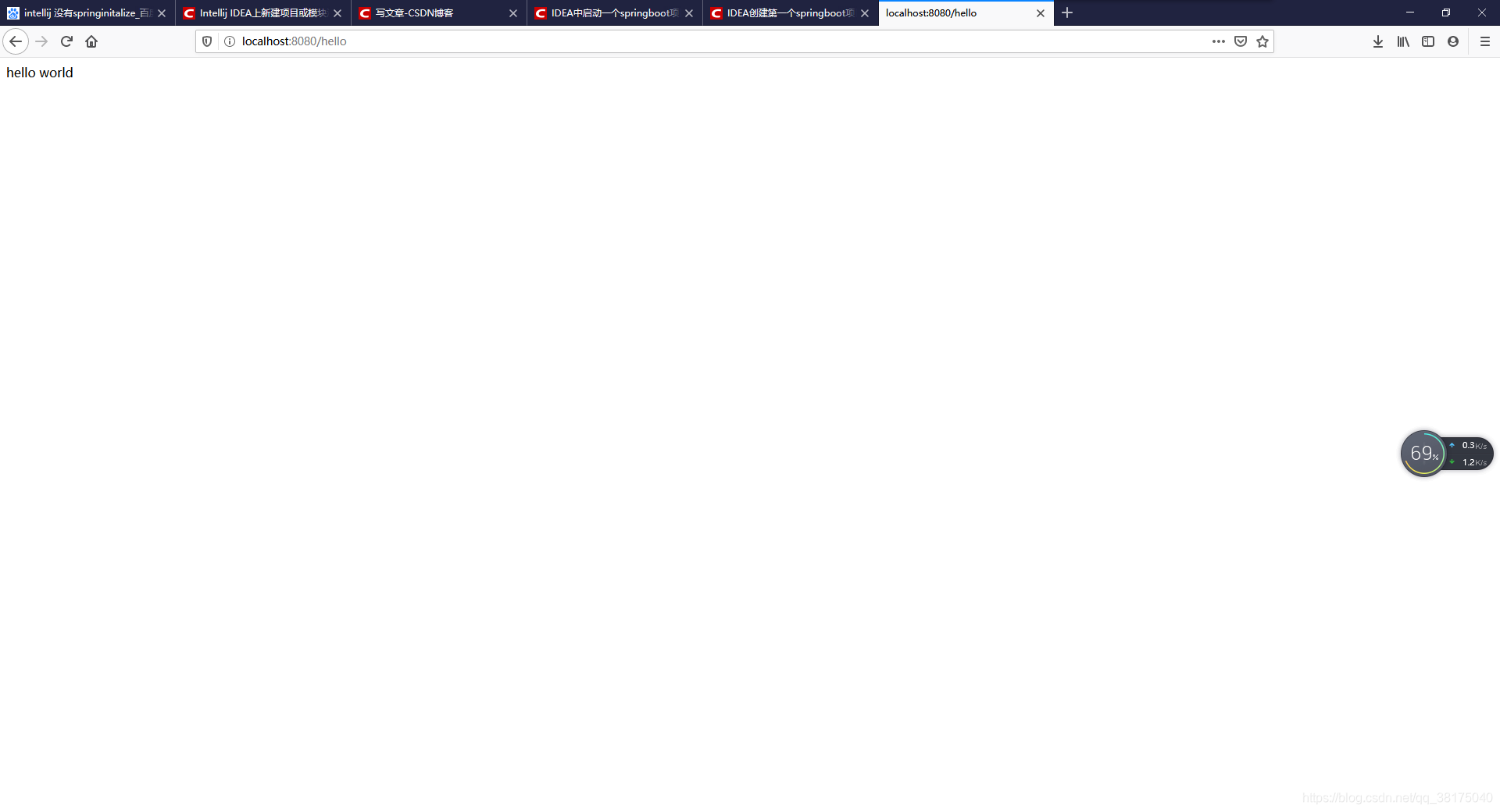在前面的文章里我配置好了spring boot的环境,并选择STS开发工具
具体文章见:https://blog.csdn.net/qq_38175040/article/details/105481195
但是今天我用的工具是Intellij idea ,其实开发工具都长得差不多啦,不管是pycharm,eclipse,idea还是sts,我们可以都下下来,加起来大小都比不上一个单机游戏
首先创建我们的第一个项目,在上文中有提到使用网站 https://start.spring.io来创建,这是第一种方法
第二种方法是直接在开发工具idea中创建:
参考博客:https://blog.csdn.net/y12nre/article/details/60867478
然鹅
如果你用的是idea社区版,你会发现创建过程中没有spring initalize 选项
没关系,我们在idea中进行如下操作:
File–>settings–>Plugins
搜索spring ,出现如下选项,点击下载spring assistant
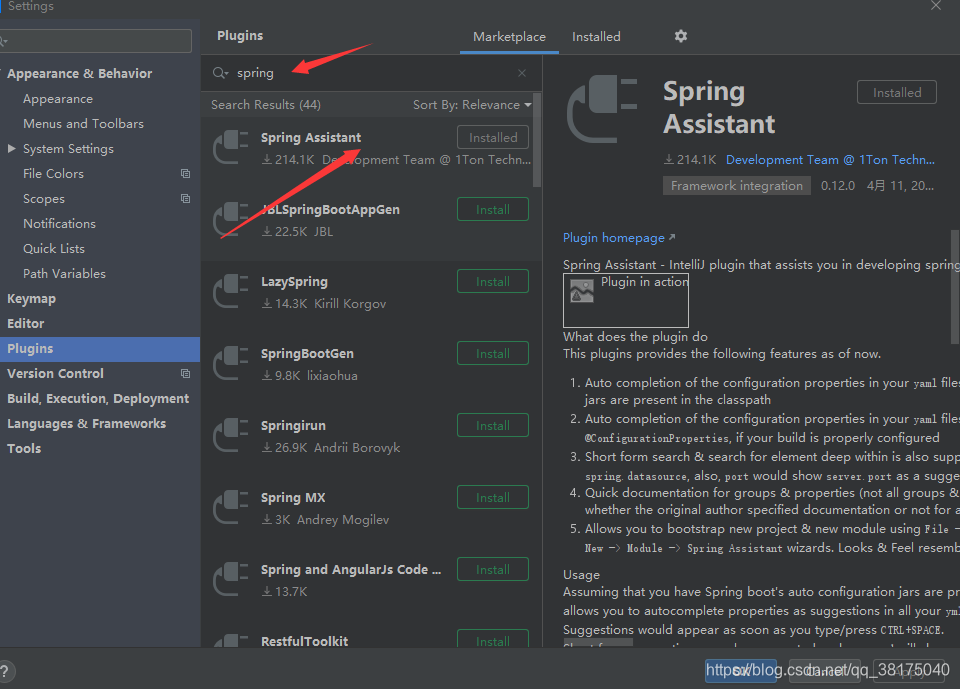
安装完成后,创建项目过程参考上面博客,步骤变化不大,spring assistant 可以代替spring initalizr
创建完成后,项目的启动参考:https://blog.csdn.net/f656e5/article/details/80922909
这里面创建了一个TestSpringBoot.java文件,代码如下:
package com.example.demo;
import org.springframework.boot.SpringApplication;
import org.springframework.boot.autoconfigure.SpringBootApplication;
import org.springframework.web.bind.annotation.RequestMapping;
import org.springframework.web.bind.annotation.RestController;
@RestController
@SpringBootApplication
public class TestSpringBoot{
@RequestMapping(value="/hello")
public String greeting(){
return "hello world";
}
public static void main(String [] args){
SpringApplication.run(TestSpringBoot.class,args);
}
}
注意我创建的是TestSpringBoot,和原文中有点不一样
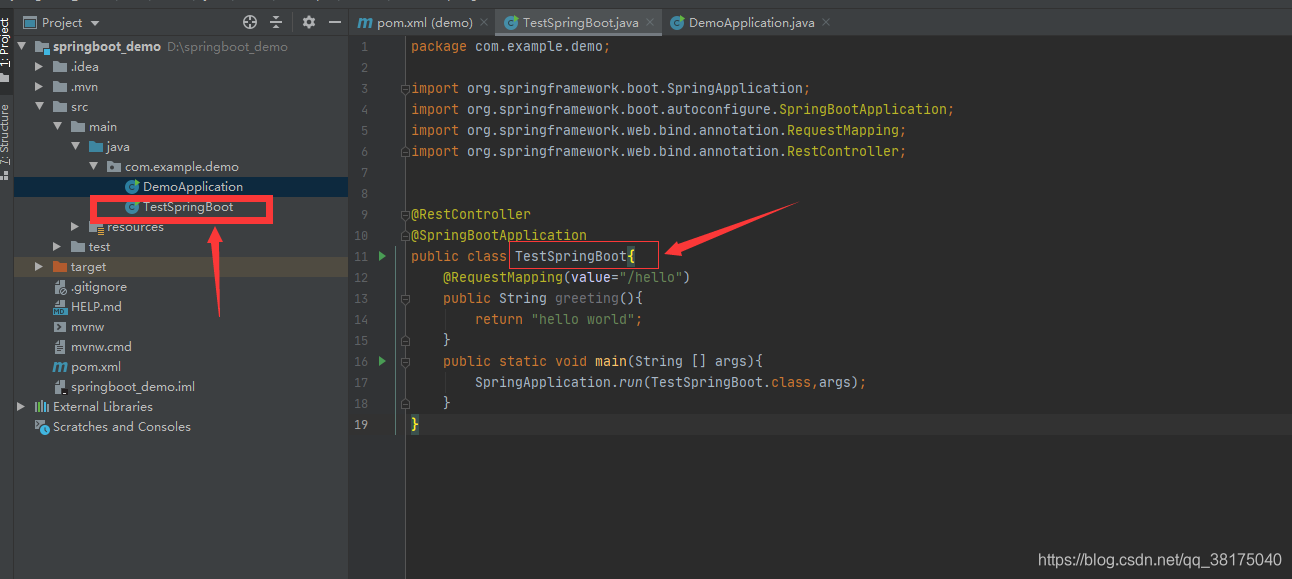
启动后的效果图: